| 参数 | 含义 |
| — | — |
| -a | 显示指定目录下所有子目录与文件,包括隐藏文件 |
| -l | 用列表的方式显示详细信息 |
| -h | 配合-l ,以人性化的方式显示文件大小 |
| -R | 显示文件及所有子目录 |
| -F | 显示文件(后跟 *)和目录(后跟/ ) |
| -d | 与l选项合用,显示目录名而非其内容 |
Linux命令的选项可以叠在一起使用
eg:ls -lh 等价于 ls -l -h
-l 相关参数
-
域1:文件类型和文件权限
-
域2:文件连接数
-
域3:文件所有者名字
-
域4:文件用户组名字
-
域5:文件长度(文件大小)
-
域6-8:最近修改日期
-
域9:文件名
1.3 ls通配符使用
字符匹配,对比:正则表达式
| 通配符 | 含义 |
| — | — |
| * | 代表任意个数个字符 |
| ? | 代表任意一个字符,至少一个 |
| [] | 表示可以匹配字符组中的任意一个 |
| [abc] | 匹配a,b,c中的任意一个 |
| [a-f] | 匹配a-f中的任意以一个 |
最常用的就是前两个,我们给定一个场景,我们需要在很多目录,文件中找到我们需要的那个文件,但是我只记得这个文件的开头几个字母,就可以用通配符进行查找
1、我们可以在桌面创建一些文件
现在121.txt这个文件对我很重要,我需要找到它,就可以用下面的命令找到它
的作用就是可以代表任意个字符,但是为了再精确一点, 我们确定了 121.txt就再这里面,我们用==?==把它提取出来
这样我们就找到了
接下来我们试试用方括号(“[]”)提取数据
1.4 cd切换目录
- cd 是英文单词 change directory 的缩写,其功能是更换工作目录
Linux的文件和目录对大小写敏感
cd 命令的使用:
- 两种返回根目录的方式
-
直接输入:cd
-
输入 :cd ~ ,后面的是波浪号,可以返回 (主目录/home/用户目录)
-
cd.保持当前目录不变
-
cd…返回到上级目录, 两个…
-
cd - 返回最近工作的目录
======================================================================
2.1 创建文件 —— touch
- touch命令用于创建一个文件,如果文件存在的话,会更新文件最终处理的时间,这点可以在 ls -lh 命令中可以查看到
下面就以实例讲解一些"touch"命令的使用
-
首先我们进入桌面,然后创建一个名为abc的文件
-
就是这么简单
2.2 删除文件或目录 —— rm
删除文件的命令为 rm + 文件名,下面就删除abc文件
rm 还有另外的属性,看下表
| 命令 | 功能 |
| — | — |
| rm -f | 删除目录,强制删除,即使文件不存在也可以删除,f 一般代表一个文件 |
| rm -r | rm -r 删除多个目录的文件(慎用) |
特别注意:“rm -rf”,谁用谁知道,这个是linux命令中最不能乱用的命令,它会删除有关系统的所有文件,导致你的Linux无法使用
2.3 创建目录 —— mkdir
“mkdir”,可以理解为创建一个windows系统下的文件夹
删除目录的方式也很简单,记得 rm -r 强制删除
=======================================================================
3.1 拷贝文件 —— cp
格式:cp 源文件 目标文件(新文件的名字),如果有必要可以加上路径
| 命令 | 功能 |
| — | — |
| cp ~/目录/文件 . | 将其它路径的文件复制到当前位置 |
| cp -i | 覆盖当前文件提示 |
| cp -r | 复制目录 |
3.2 移动文件 —— mv
格式:mv 源文件 目标文件 ,同样要主要的是路径问题
| 命令 | 功能 |
| — | — |
| mv -i | 覆盖提示 |
| mv a b | 把文件a的名字换成b,实质是替换了文件的名字 |
=======================================================================
4.1 cat查看
格式: cat 文件名,这种方法适合于内容较少的文件
| 命令 | 属性 |
| — | — |
| cat -b | 对有内容的行会进行标号 |
| cat -n | 对所有输出的内容进行标号 |
4.2 more查看
格式:more 文件名,简单的来讲,该功能适合文章篇幅较大的内容查看,而且还可以执行"翻页"的操作,它会分屏显示内容
当你用more 打开一个文件时,可以用下列命令进行查看
| 操作 | 用途 |
| — | — |
| 操作一 | 空格用来翻下一页 |
| 操作二 | Enter 按一下,就会换一行 |
| 操作三 | b 返回第一页 |
| 操作四 | f 往前翻一页 |
| 操作五 | 按 q 退出more |
| 操作六 | 长按 “=” 输出当前行号 |
4.3 搜索文本 —— grep
grep(搜索文本) 格式:grep 文件名: 搜索文件相关内容
也有快捷键的,和windows一样,ctrl + f
grep 有两种查找模式
- 模式一:
格式: grep 查找的内容 文件名
| 命令 | 功能 |
| — | — |
| grep -n ~ | 显示出查找的内容并标号 |
| grep -v | 对查到的内容进行取反操作 |
| grep -i ~ | 忽略大小写进行搜索 |
- 模式二:
正则表达式查找
两种方式:从每行开头进行查找,从行末尾进行查找
| 参数 | 实例 |
|–|–|
| grep ^ + 内容 | eg:grep ^a ,以a开头的行进行查找|
|grep 内容 + $ | eg: grep b$ ,以b为结尾的行进行查找
4.4 树状图 —— tree
用树状图的形式,把linux系统文件结构列出来
很直观,图片中的 tree ~ 就是常见的命令
| 参数 | 功能 |
| — | — |
| -d | 只显示目录(dir) |
| tree /home | 
=========================================================================
2020年12月16日新增
6.1 查看文件磁盘占用情况 —— df
命令模式:df [options]
-
-k 按千字节查看
-
-m 按兆字节查看

6.2 改变文件的存取权限 —— chmod
命令格式:chmod [options] mode files
options 可选参数
最后
自我介绍一下,小编13年上海交大毕业,曾经在小公司待过,也去过华为、OPPO等大厂,18年进入阿里一直到现在。
深知大多数Java工程师,想要提升技能,往往是自己摸索成长,自己不成体系的自学效果低效漫长且无助。
因此收集整理了一份《2024年Java开发全套学习资料》,初衷也很简单,就是希望能够帮助到想自学提升又不知道该从何学起的朋友,同时减轻大家的负担。
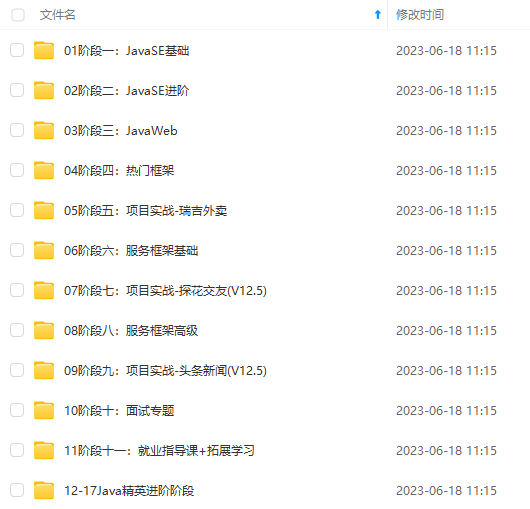
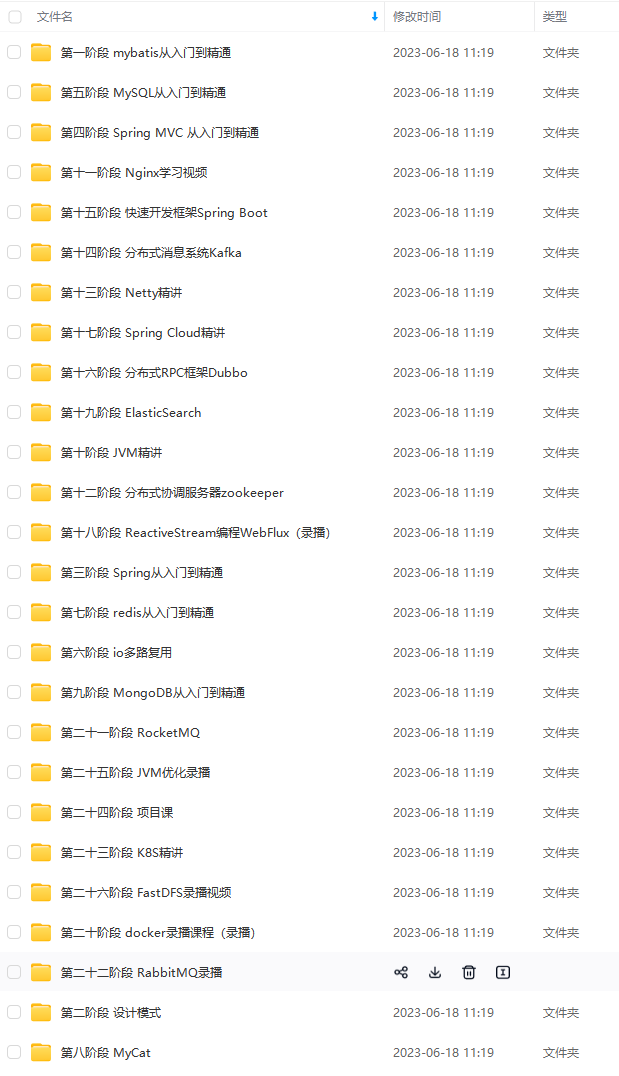
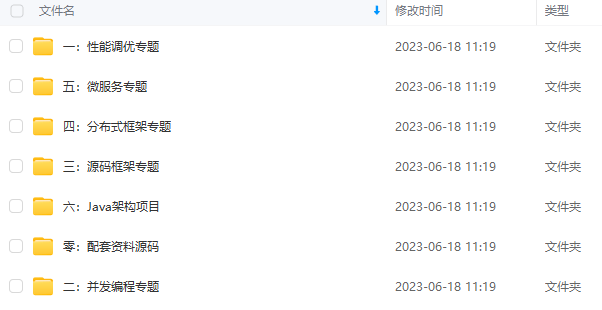
既有适合小白学习的零基础资料,也有适合3年以上经验的小伙伴深入学习提升的进阶课程,基本涵盖了95%以上Java开发知识点,不论你是刚入门Java开发的新手,还是希望在技术上不断提升的资深开发者,这些资料都将为你打开新的学习之门!
如果你觉得这些内容对你有帮助,需要这份全套学习资料的朋友可以戳我获取!!
由于文件比较大,这里只是将部分目录截图出来,每个节点里面都包含大厂面经、学习笔记、源码讲义、实战项目、讲解视频,并且会持续更新!
减轻大家的负担。**
[外链图片转存中…(img-SXSxHNSR-1715800671888)]
[外链图片转存中…(img-SoUkhSd6-1715800671889)]
[外链图片转存中…(img-wwK4tskJ-1715800671889)]
既有适合小白学习的零基础资料,也有适合3年以上经验的小伙伴深入学习提升的进阶课程,基本涵盖了95%以上Java开发知识点,不论你是刚入门Java开发的新手,还是希望在技术上不断提升的资深开发者,这些资料都将为你打开新的学习之门!
如果你觉得这些内容对你有帮助,需要这份全套学习资料的朋友可以戳我获取!!
由于文件比较大,这里只是将部分目录截图出来,每个节点里面都包含大厂面经、学习笔记、源码讲义、实战项目、讲解视频,并且会持续更新!













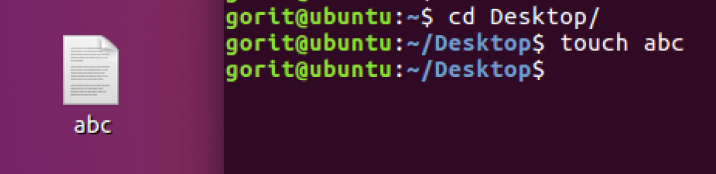


















 被折叠的 条评论
为什么被折叠?
被折叠的 条评论
为什么被折叠?








